PowerPoint将图片设置为圆角效果的方法教程
时间:2023-06-01 11:52:00作者:极光下载站人气:743
powerpoint演示文稿是很多小伙伴都在使用的一款幻灯片编辑软件,在其中我们可以非常轻松地编辑和制作想要的幻灯片效果。如果我们在PowerPoint演示文稿中插入图片后,希望将图片设置为圆角效果,小伙伴们知道具体该如何进行操作吗,其实操作方法是非常简单的。我们可以通过多种方法实现想要的操作效果。小编这里为小伙伴们分享三种比较常用的步骤,小伙伴们可以打开自己的PowerPoint演示文稿软件后,分别尝试操作一下。接下来,小编就来和小伙伴们分享具体的操作步骤了,有需要或者是有兴趣了解的小伙伴们快来和小编一起往下看看吧!
操作步骤
第一步:方法1.双击打开PowerPoint演示文稿,点击插入需要的图片;
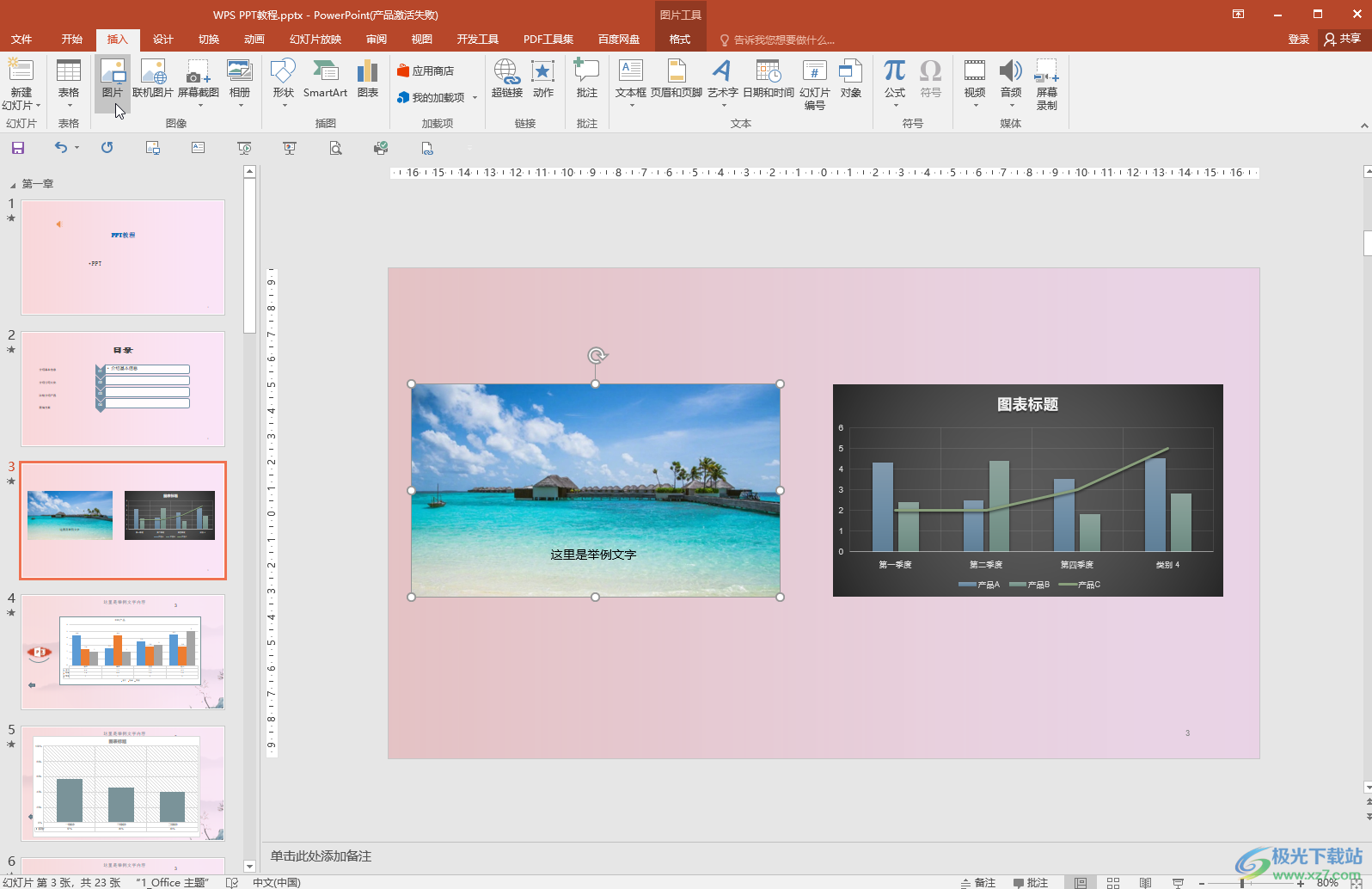
第二步:点击选中图片后,在自动出现的“图片工具”下点击图片样式栏中喜欢的圆角效果进行应用就可以了,可以点击下拉箭头浏览选择其他的效果;
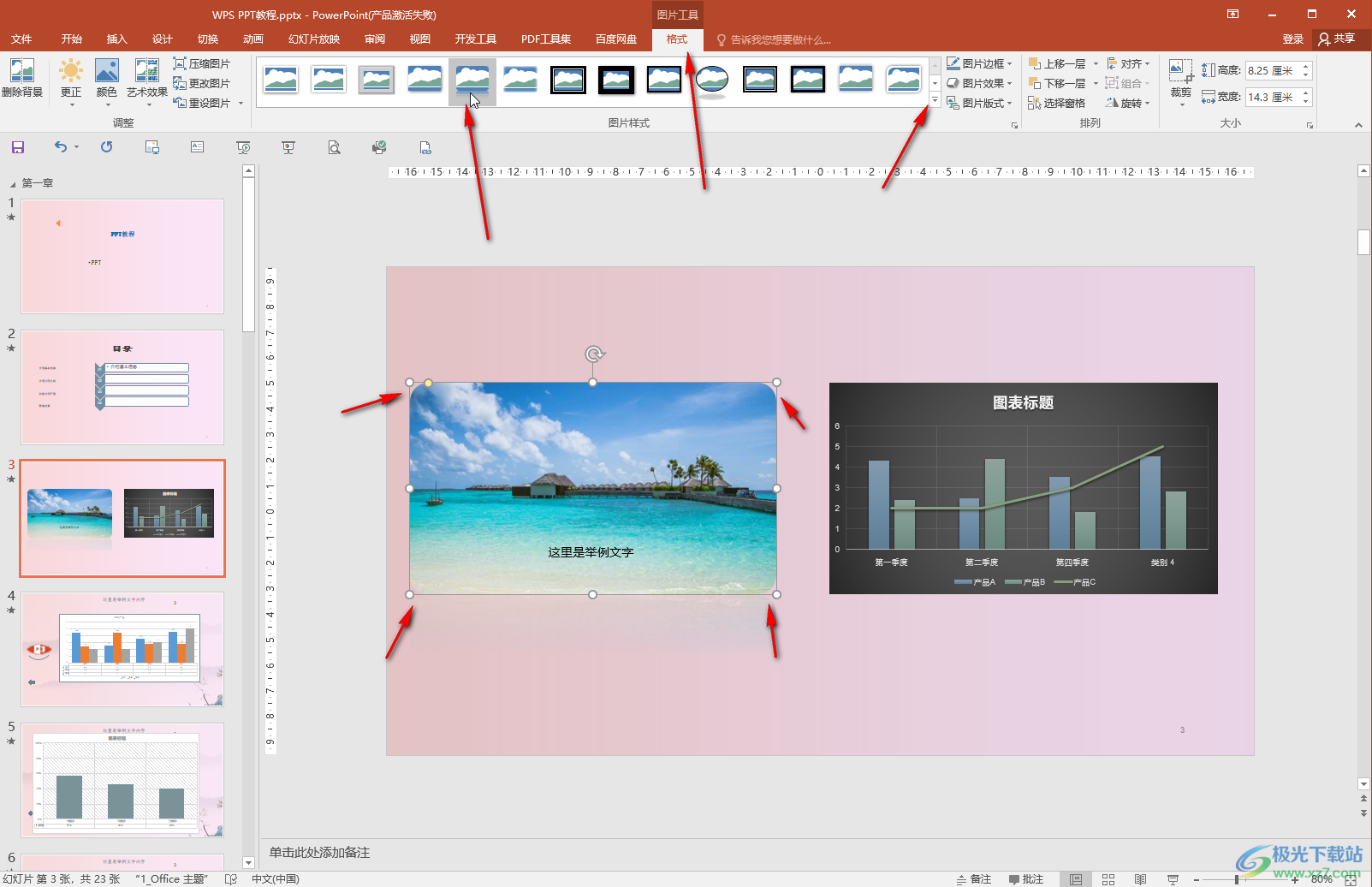
第三步:方法2.点击选中图片,在“图片工具”下点击“裁剪”——“裁剪为形状”,然后点击选择圆角矩形,或者椭圆形,就可以得到想要的效果了;
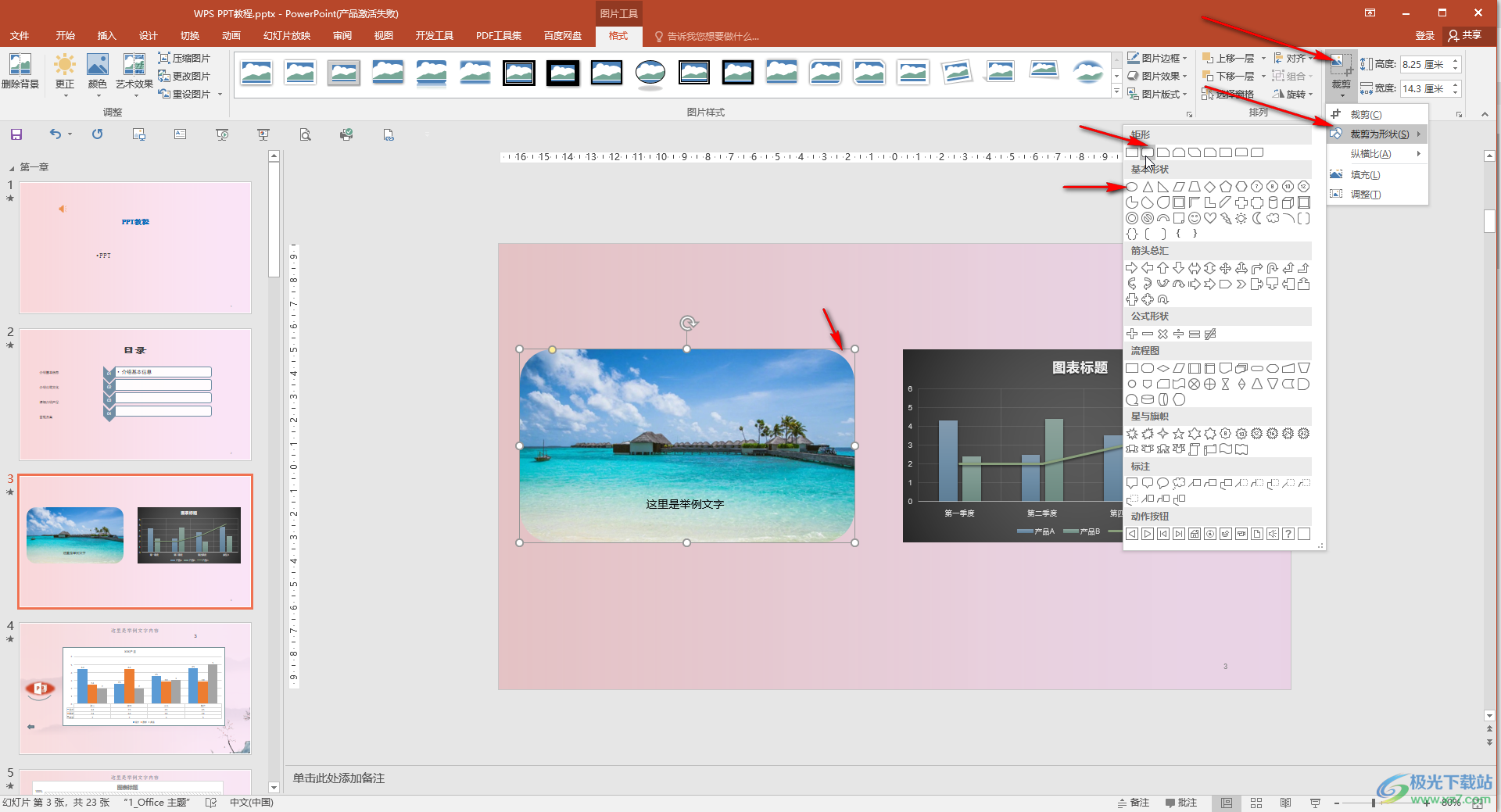
第四步:方法3.在“插入”选项中插入想要的圆角形状后,点击选中形状,在自动出现的“绘图工具”下点击“格式”——“形状填充”——“图片”,然后导入需要的图片就可以了;
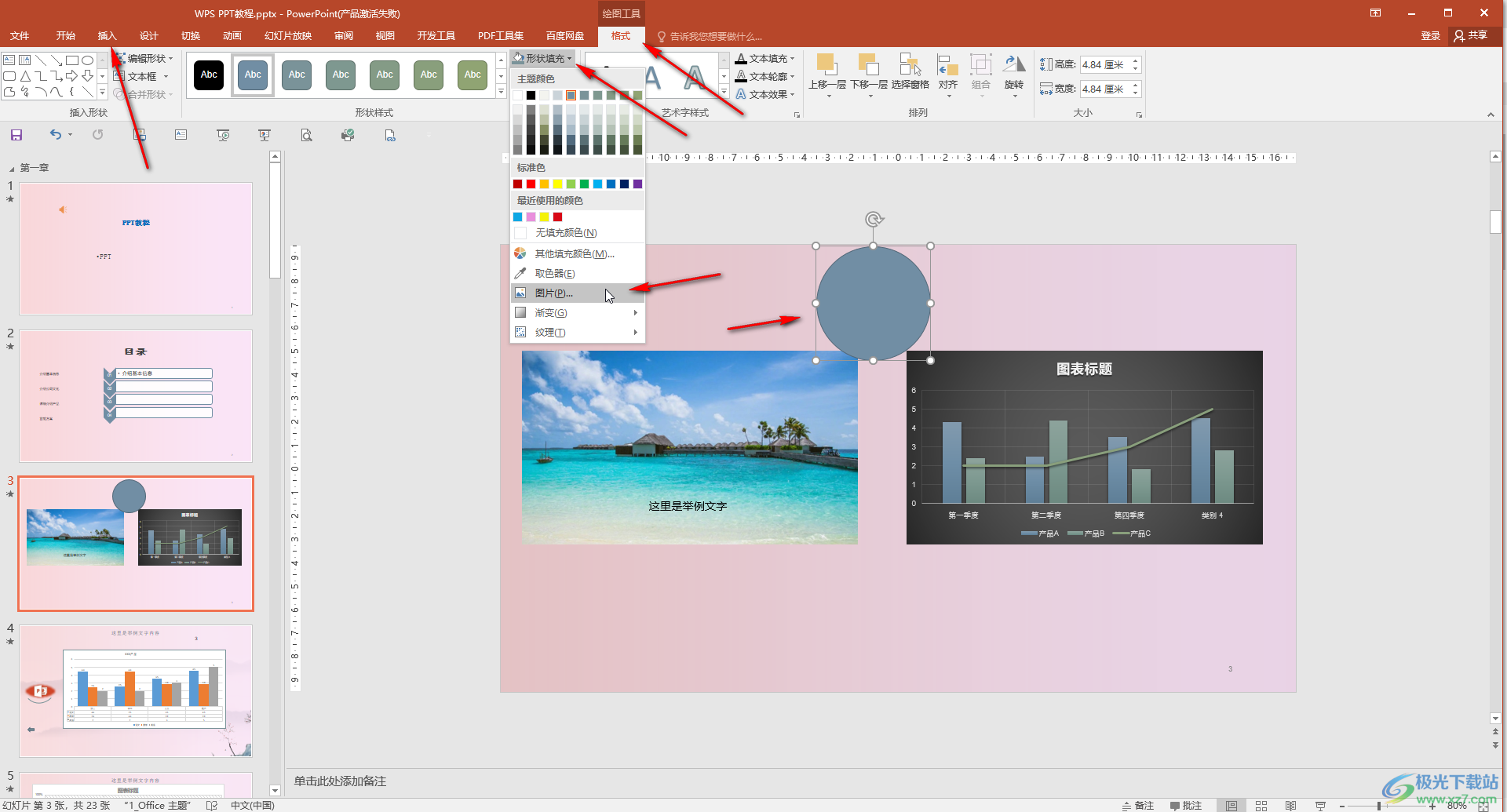
第五步:后续我们还可以点击“图片版式”后设置多张图片的排版效果,小伙伴们可以按需操作。
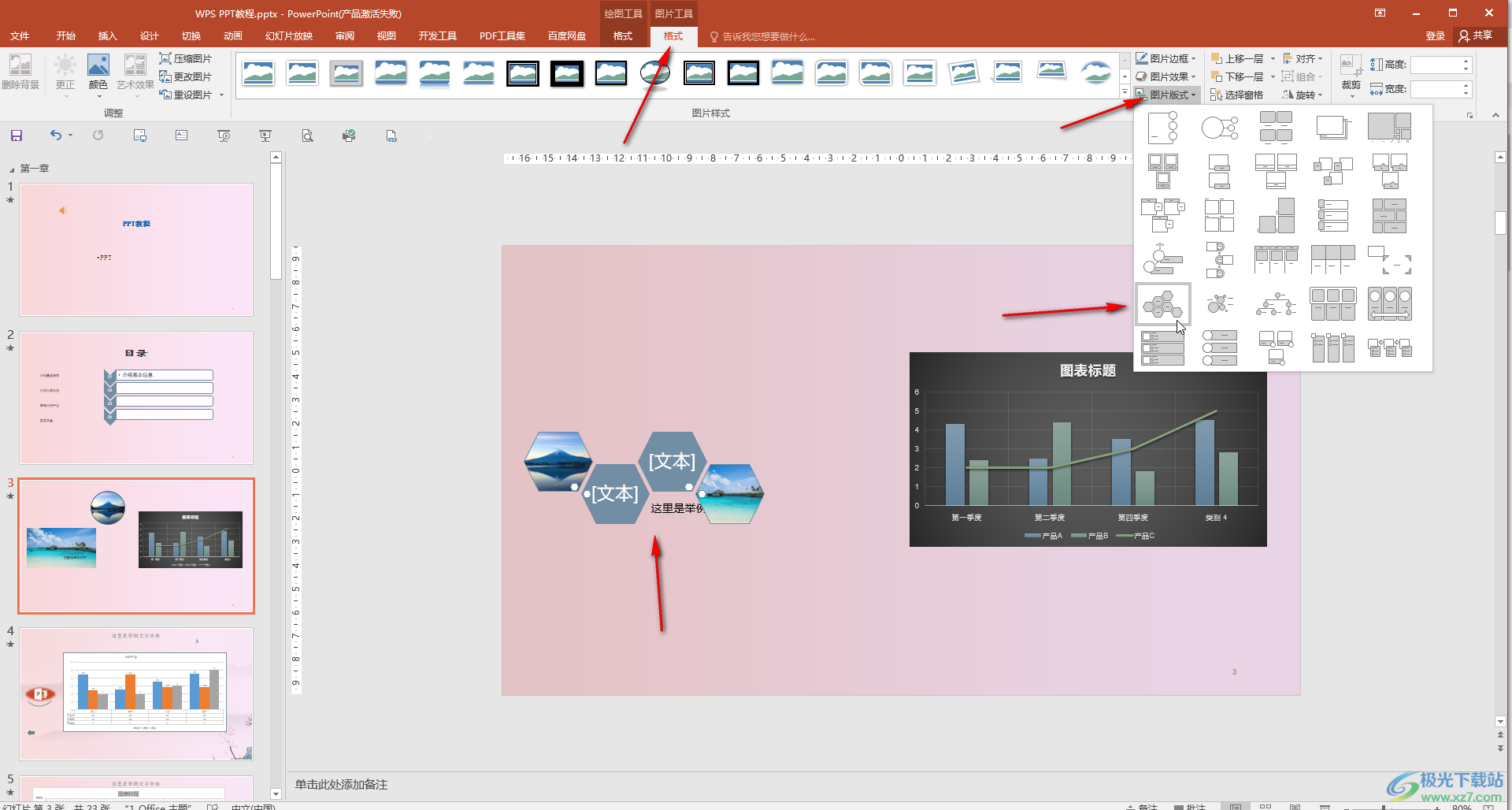
以上就是PowerPoint演示文稿中设置图片为圆角效果的方法教程的全部内容了。以上三种方法操作起来都是非常简单的,小伙伴们可以打开自己的PowerPoint演示文稿后,分别动手操作一下,看看不同的操作方法有什么不同之处。如果小伙伴们还没有office软件,可以在下方进行下载和安装。

大小:60.68 MB版本:1.1.2.0环境:WinAll, WinXP, Win7
- 进入下载
相关推荐
相关下载
热门阅览
- 1百度网盘分享密码暴力破解方法,怎么破解百度网盘加密链接
- 2keyshot6破解安装步骤-keyshot6破解安装教程
- 3apktool手机版使用教程-apktool使用方法
- 4mac版steam怎么设置中文 steam mac版设置中文教程
- 5抖音推荐怎么设置页面?抖音推荐界面重新设置教程
- 6电脑怎么开启VT 如何开启VT的详细教程!
- 7掌上英雄联盟怎么注销账号?掌上英雄联盟怎么退出登录
- 8rar文件怎么打开?如何打开rar格式文件
- 9掌上wegame怎么查别人战绩?掌上wegame怎么看别人英雄联盟战绩
- 10qq邮箱格式怎么写?qq邮箱格式是什么样的以及注册英文邮箱的方法
- 11怎么安装会声会影x7?会声会影x7安装教程
- 12Word文档中轻松实现两行对齐?word文档两行文字怎么对齐?
网友评论